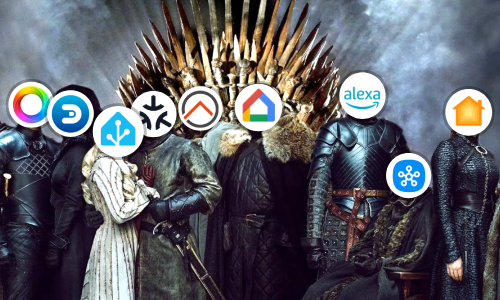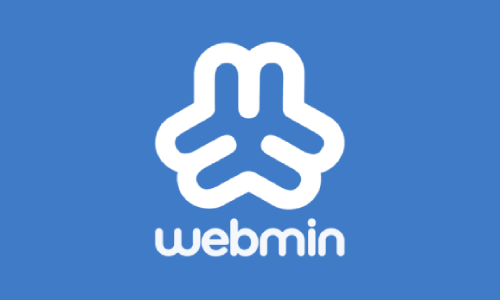Monitorización del sistema con Glances
Una vez familiarizados con Docker y después de haber creado varios contenedores, es el momento idóneo para monitorizar el servidor. Controlaremos los recursos y veremos si algún contenedor está usándolos más de lo debido.
Glances es una herramienta de monitorización escrita en Python que te dará la información justa pero crítica del sistema en la propia terminal o en un navegador Web.
Vamos a ver dos maneras de instalar Glances.
Instalación y uso
Instalación con Script
Se puede instalar Glances de una manera sencilla como software del servidor usando el siguiente Script:
$ curl -L https://bit.ly/glances | /bin/bash
Para usarlo, solo tienes que ejecutar el siguiente comando:
$ glances

Este método es el más fácil, pero Glances y sus dependencias se quedarán instaladas en el sistema, lo que hará más difícil su desinstalación o actualización. Recomiendo su instalación usando un contenedor Docker.
Instalación en Docker
Aunque pueda parecer más complicado, si ya tenemos las nociones básicas de Docker, la creación del contenedor de Glances es bastante sencilla, basta con ejecutar el siguiente comando:
$ docker run -d --name=Glances --hostname=Glances --restart="always" --network=host -e GLANCES_OPT="-w" -v glances_config:/glances/conf -v /var/run/docker.sock:/var/run/docker.sock:ro --pid host docker.io/nicolargo/glances
Como es un comando con muchos argumentos, voy a explicar cada uno por separado:
docker run -d: Crea un contenedor con la siguiente configuración si no existe y lo arranca en segundo plano.--name=Glances: El nombre del contenedor. Es importante pues podemos tener varios contenedores basados en la misma imagen.--hostname=Glances: El nombre de la máquina. Opcional.--restart=always: Reinicia el contenedor si se para. Si se para manualmente, solo es reiniciado cuando el contenedor se reinicie manualmente o el servicio Docker sea reiniciado.--network=host: La redhostutiliza la dirección IP del servidor, de modo que la red de un contenedor parece ser el propio servidor en lugar de estar separado.-e GLANCES_OPT="-w": Con este argumento Glances iniciará el servidor Web para poder ver la información desde cualquier navegador Web.-v glances_config:/glances/conf: Vinculamos la configuración de Glances a un volumen para que los datos persistan aunque borremos el contenedor.-v /var/run/docker.sock:/var/run/docker.sock: Vincula una carpeta del servidor (izquierda), con una carpeta del contenedor (derecha). Glances tendrá acceso a los contenedores del servidor, vincula su información con el archivodocker.sock.--pid host: Indicamos que utilice el espacio de nombres del Host para los procesos. Este parámetro le da acceso a los procesos del servidor.docker.io/nicolargo/glances: Indica la imagen usada para montar el contenedor. Si no se indica versión cogerá la última versión estable.
A continuación, al haber utilizado la opción -e GLANCES_OPT="-w" se creará un servidor Web para la consulta de los datos en el puerto 61208. Entra en la dirección Web http://IPDELSERVIDOR:61208 y verás toda la información del sistema y los contenedores.

Bonus: Integración en Home Assistant
Para evitar estar consultando Glances en terminal o la página Web cada cierto tiempo, podemos integrar Glances en Home Assistant y de paso, integrarlo en su sistema de notificaciones y recibir avisos si algún sensor sobrepasa los límites establecidos.
El único requisito es haber iniciado Glances con el servidor Web, es decir con el parámetro -w.
$ sudo glances -w
Glances web server started on http://0.0.0.0:61208/
Al crear el contenedor Docker en la sección anterior, ya se ha incluido este parámetro.
En Home Assistant, incluimos la integración desde Configuración -> Integraciones -> Añadir integración (Botón +). Busca Glances y configura los campos en la siguiente ventana. Si has seguido el artículo, y Home Assistant está instalado en la misma máquina que Glances, no hace falta cambiar nada.

Se creará una integración con varias entidades que podrás incluir en el Dashboard o usar en automatizaciones.
Conclusión
Glances puede no ser el software de monitorización del sistema más potente, pero ofrece la información más crítica para detectar problemas de un vistazo. Su instalación es apenas un comando y no consume apenas recursos.